In dieser Anleitung erfährst du, wie du das Hauptmenü deines Shopify-Stores anpassen kannst, um es an die Bedürfnisse deines Unternehmens anzupassen. Ein gut strukturiertes Menü ist entscheidend, um Besuchern die Suche nach wichtigen Informationen und Produkten zu erleichtern. Wir werden die Schritte durchgehen, um Menüpunkte hinzuzufügen, die Reihenfolge zu ändern und die Menüstruktur zu erweitern.
Wichtigste Erkenntnisse
- Du kannst Menüpunkte in deinem Shopify-Hauptmenü hinzufügen und anpassen.
- Um Menüpunkte zu erstellen, musst du zuerst die entsprechenden Seiten in deinem Shopify-Adminbereich anlegen.
- Das Verschieben und Löschen von Menüeinträgen ist einfach und erlaubt es dir, dein Menü nach deinen Vorstellungen zu gestalten.
Schritt-für-Schritt-Anleitung
Zuerst solltest du sicherstellen, dass du im Shopify-Adminbereich angemeldet bist. Der erste Schritt ist, deine Navigationseinstellungen zu öffnen.
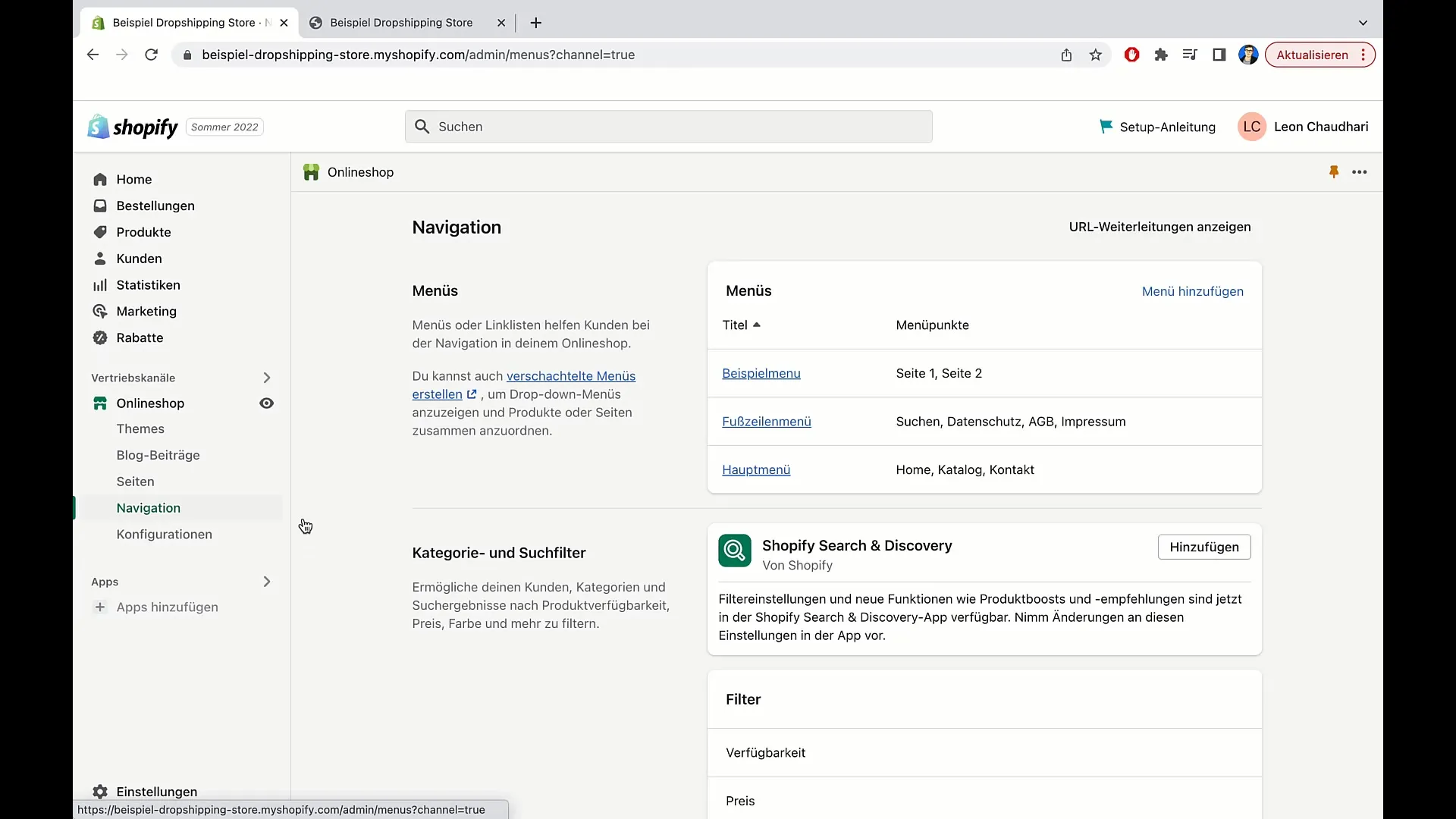
Klicke im Menü auf „Navigation“. Hier kannst du zwischen verschiedenen Menüs wählen, darunter das Hauptmenü, das Fußzeilenmenü und dein Beispielmenü. Für diese Anleitung konzentrieren wir uns auf das Hauptmenü. Klicke auf „Hauptmenü“, um die aktuellen Menüpunkte anzuzeigen.
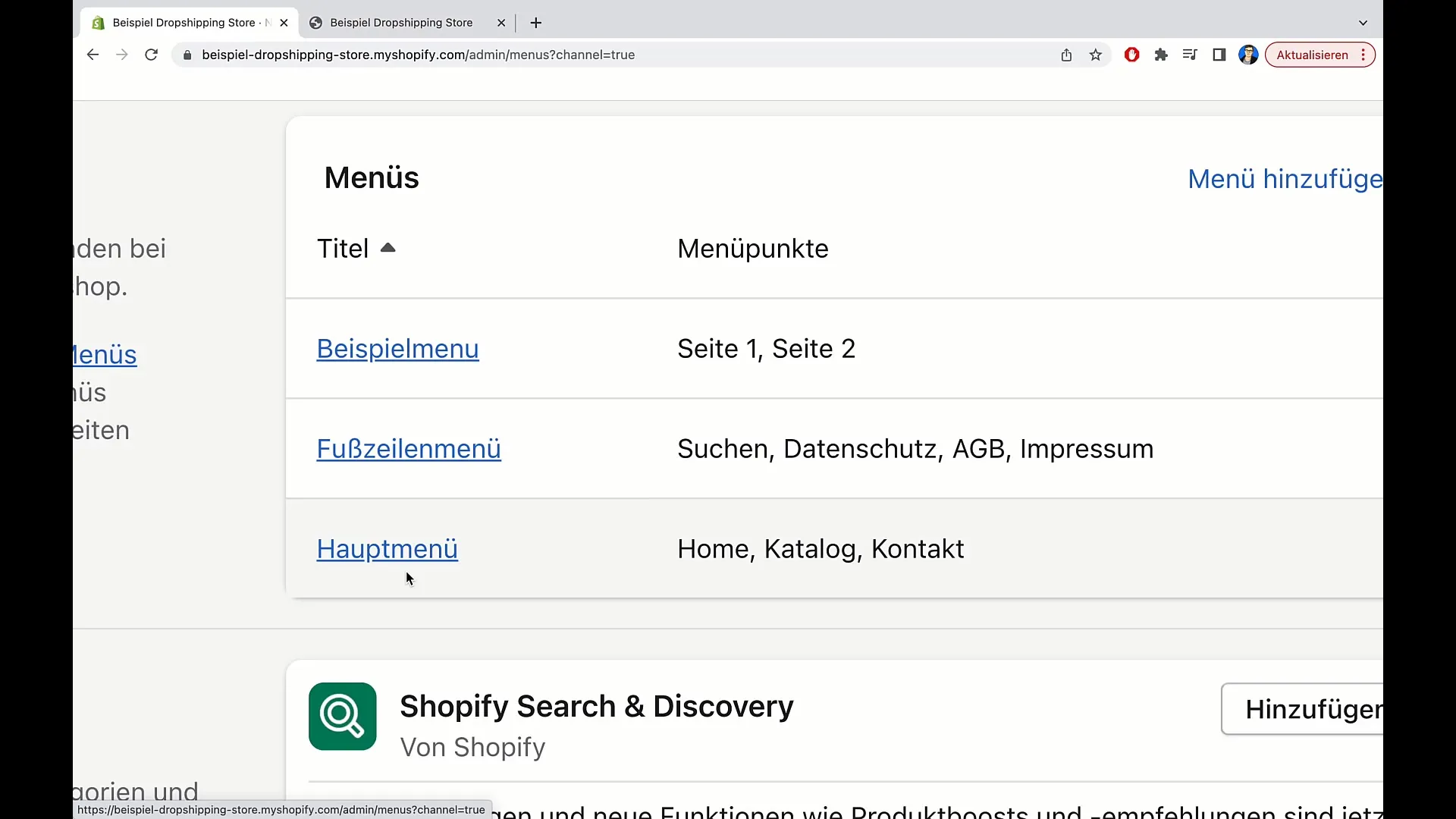
In der Hauptmenü-Übersicht siehst du die bestehenden Menüpunkte wie „Home“, „Katalog“ und „Kontakt“. Das ist möglicherweise nicht ausreichend, insbesondere wenn du zusätzliche Informationen über dein Unternehmen präsentieren möchtest. Wenn du Links zu weiteren Seiten hinzufügen möchtest, klicke auf „Menüpunkt hinzufügen“.
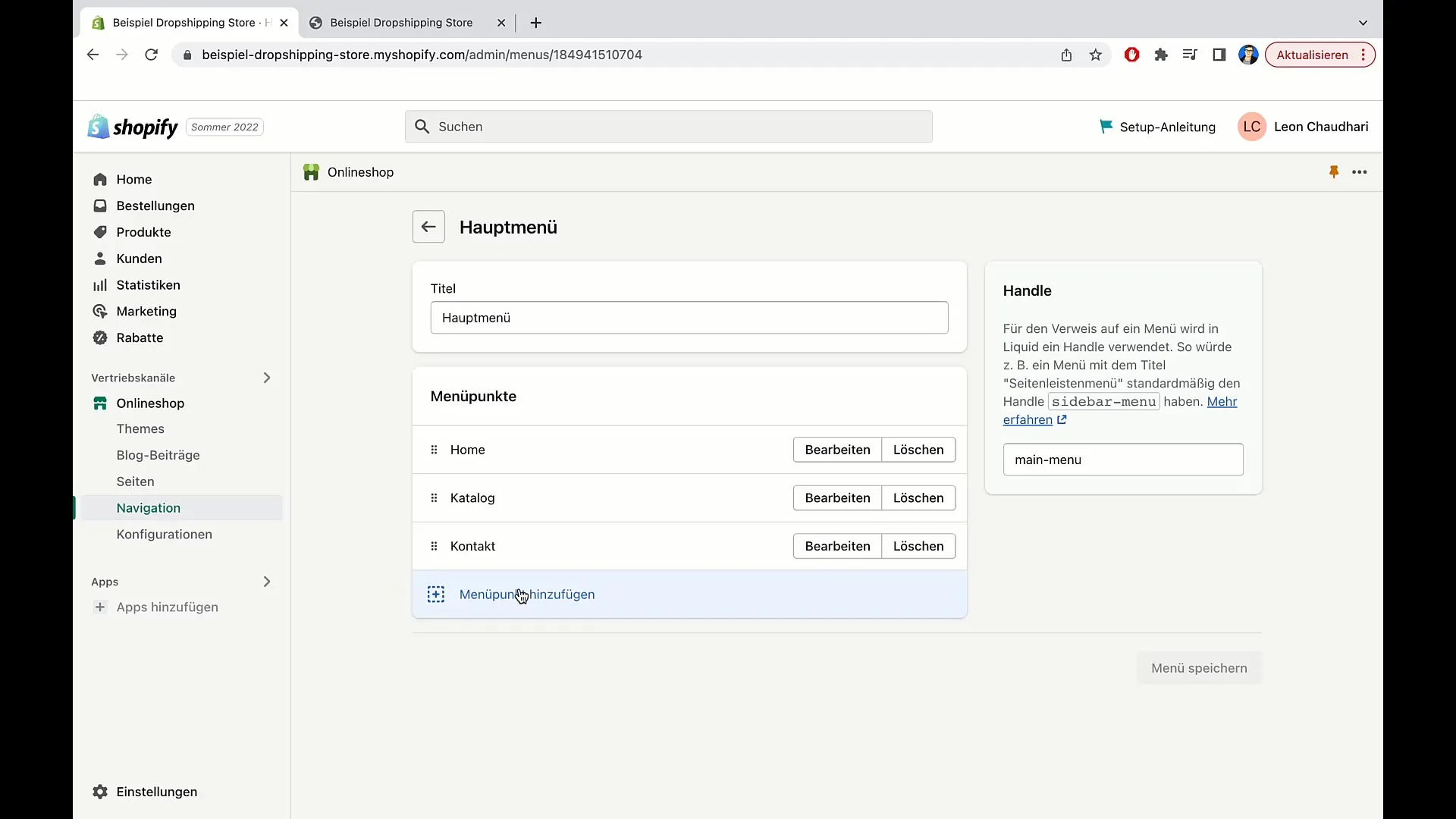
Um einen neuen Punkt einzufügen, musst du zunächst eine Seite erstellen. Gehe zurück zum Hauptmenü und klicke auf „Seiten“ in der Seitenleiste.
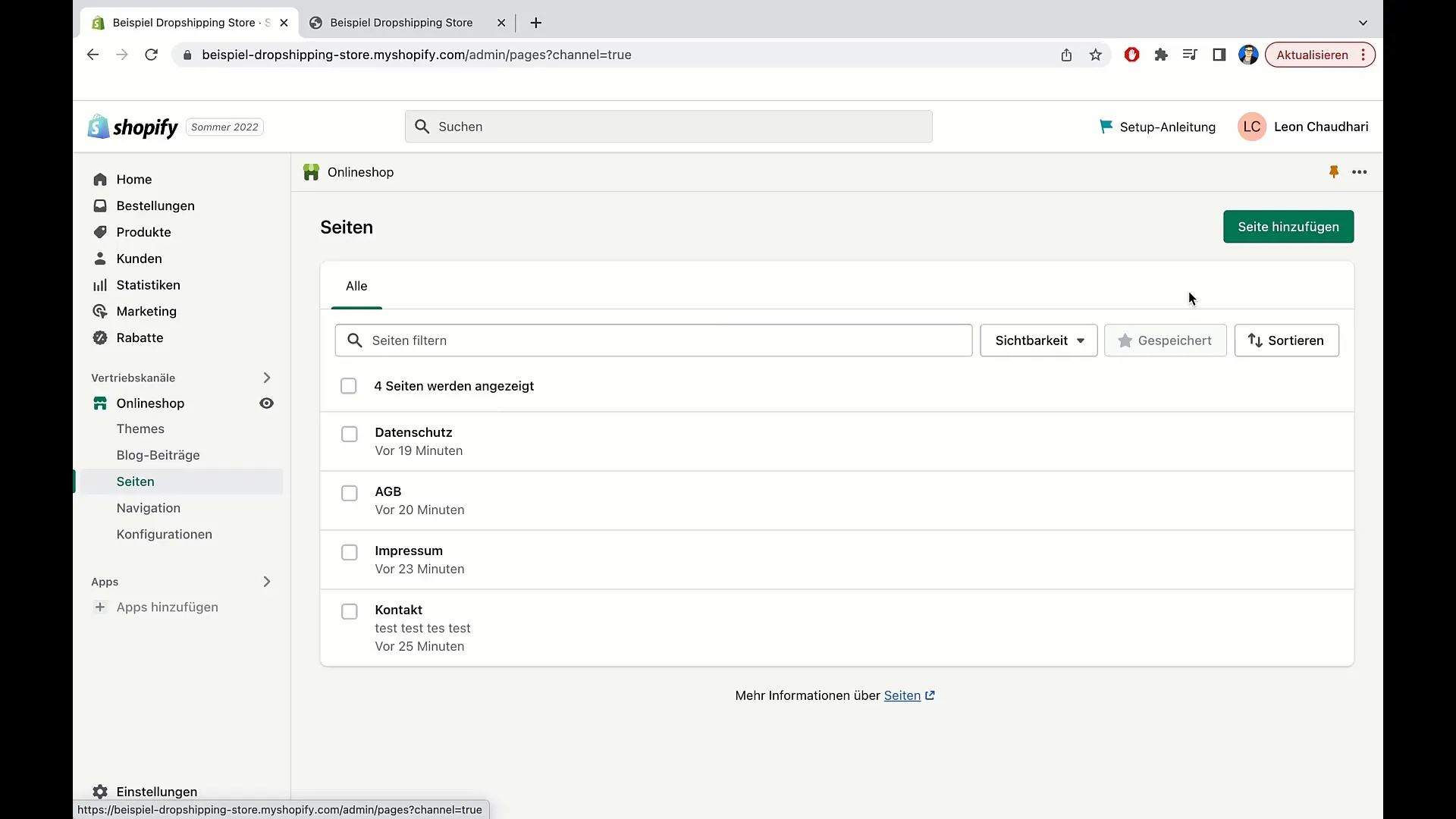
Hier kannst du auf „Seite hinzufügen“ klicken, um eine neue Seite zu erstellen. Zum Beispiel könntest du eine „Über uns“-Seite anlegen. Gib der Seite einen Titel, zum Beispiel „Über uns“, und füge die gewünschten Informationen ein, wie Informationen zu deiner Firmenphilosophie oder deinen Mitarbeitern.
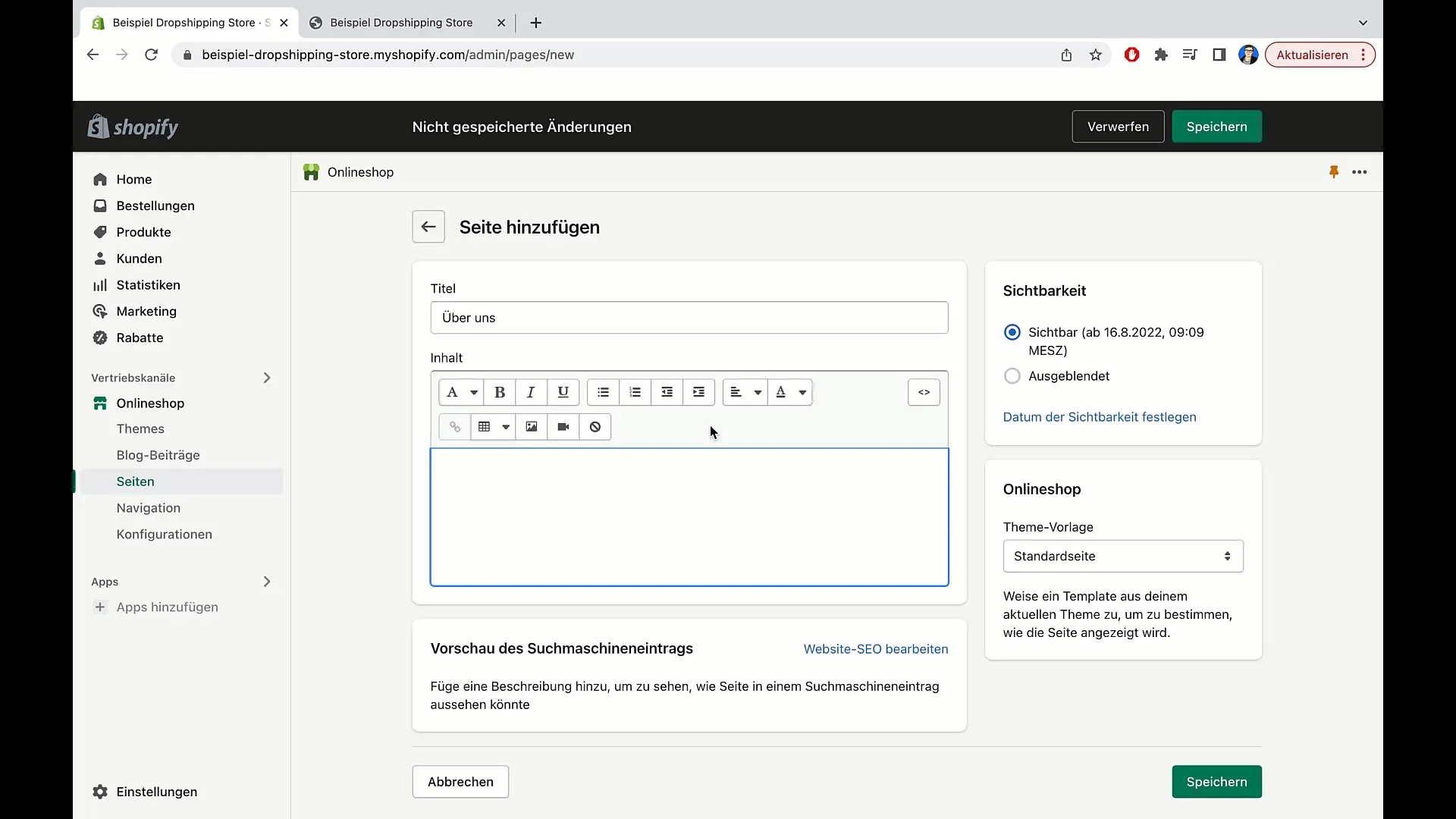
Speichere die Seite, nachdem du den Text eingegeben hast. Diese Seite wird nun direkt live auf deiner Website angezeigt. Gehe nun zurück zur Navigation, um den neuen Menüpunktext hinzuzufügen.
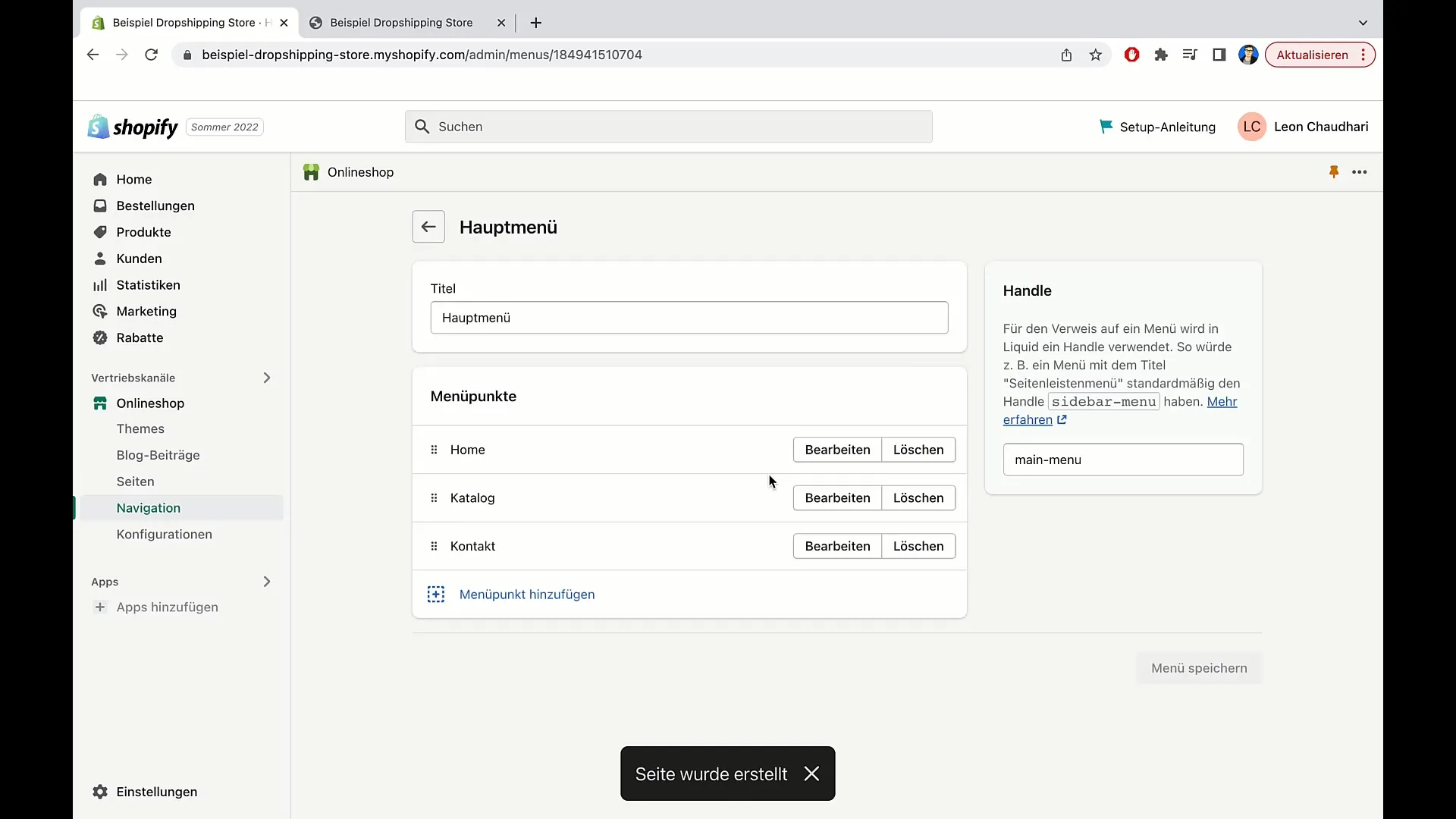
Klicke erneut auf „Menüpunkt hinzufügen“. Gib im ersten Feld „Über uns“ ein, wähle dann „Link“ und klicke auf „Seiten“. Suche nach der zuvor erstellten Seite „Über uns“ und füge sie hinzu.
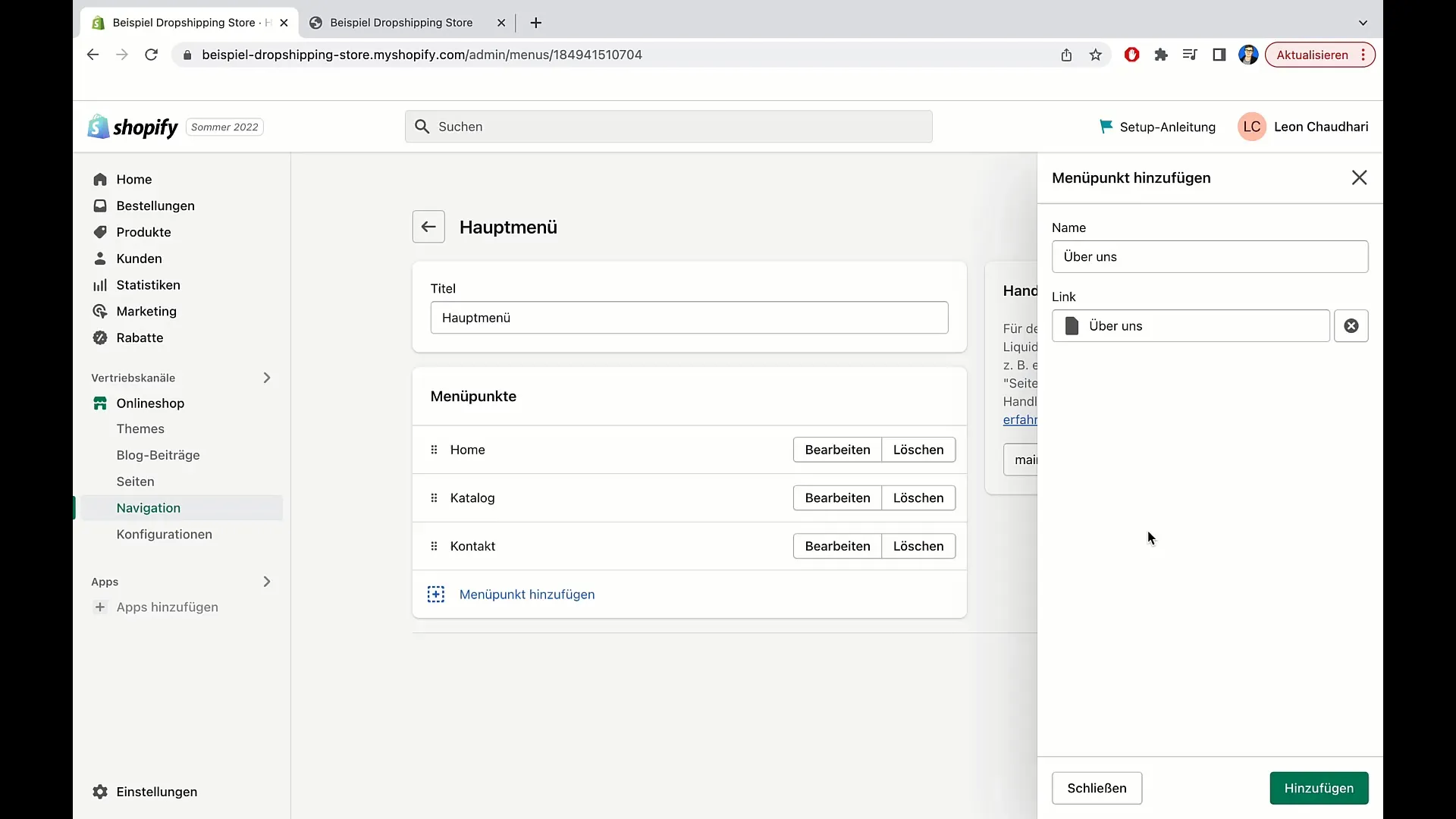
Speichere deine Änderungen, indem du auf „Speichern“ klickst. Aktualisiere deine Webseite, um zu sehen, ob der Menüpunkt korrekt angezeigt wird.
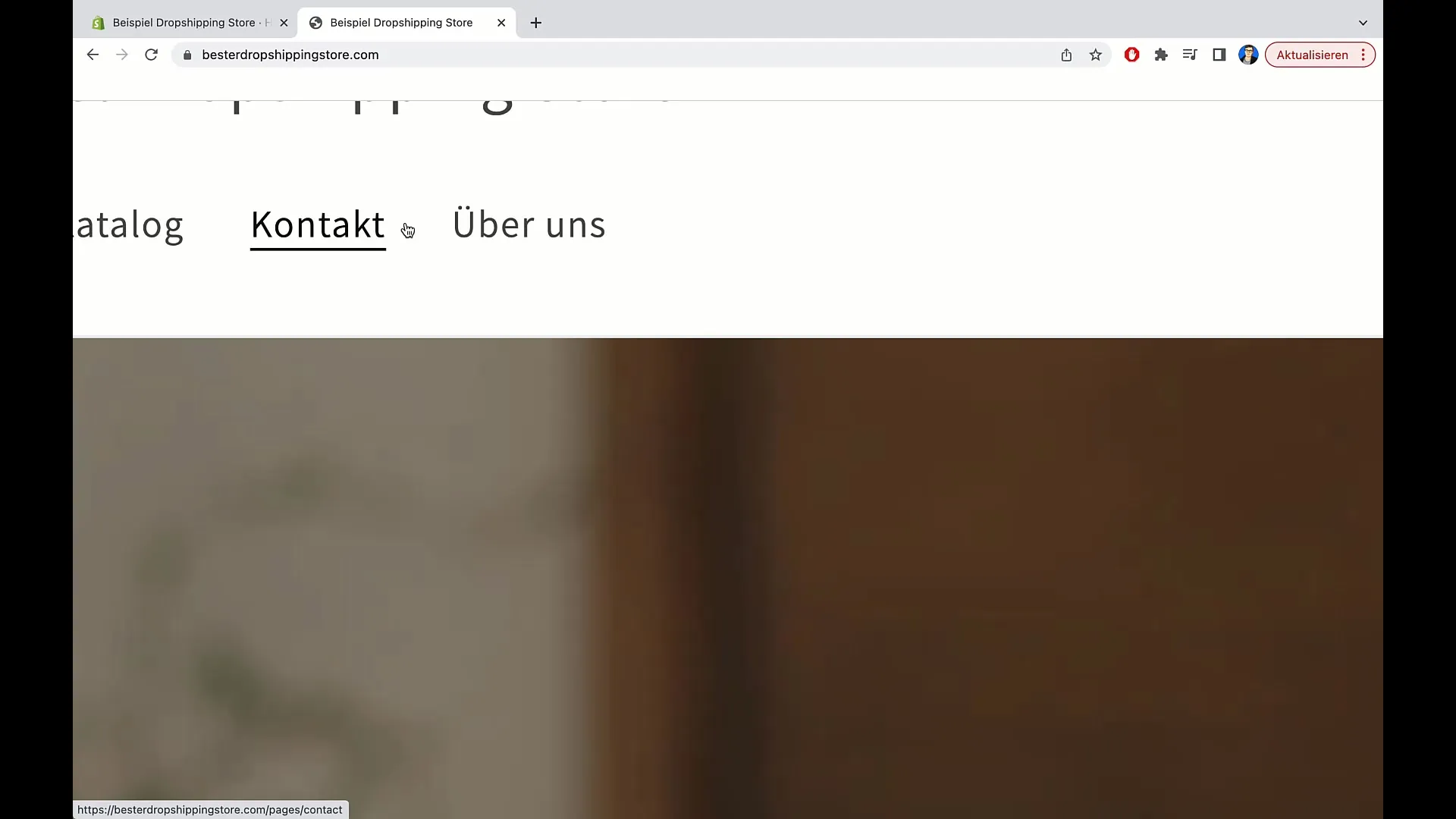
Wenn du weiteren Inhalt zu deinem Menü hinzufügen möchtest, wiederhole einfach den Vorgang, indem du weitere Seiten erstellst. Du könntest beispielsweise eine Seite für „Unser Team“ hinzufügen und diese ebenfalls ins Menü integrieren.
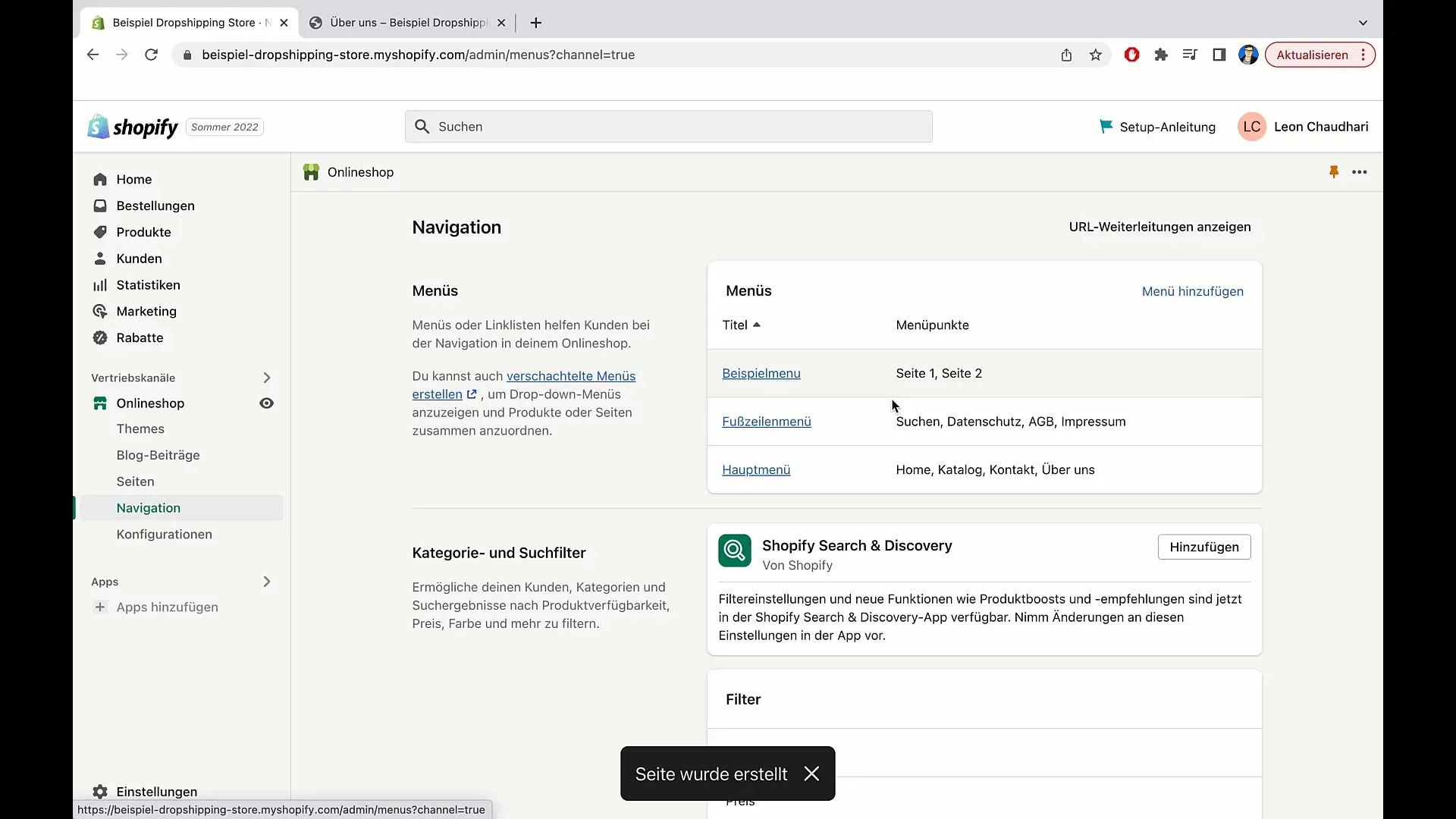
Um die Navigation zu optimieren, kannst du die Reihenfolge der Menüpunkte ändern. Du kannst Elemente per Drag-and-Drop an die gewünschte Stelle ziehen. Wenn du „Unser Team“ als zweiten Menüpunkt anstelle des dritten haben möchtest, ziehe es einfach um.
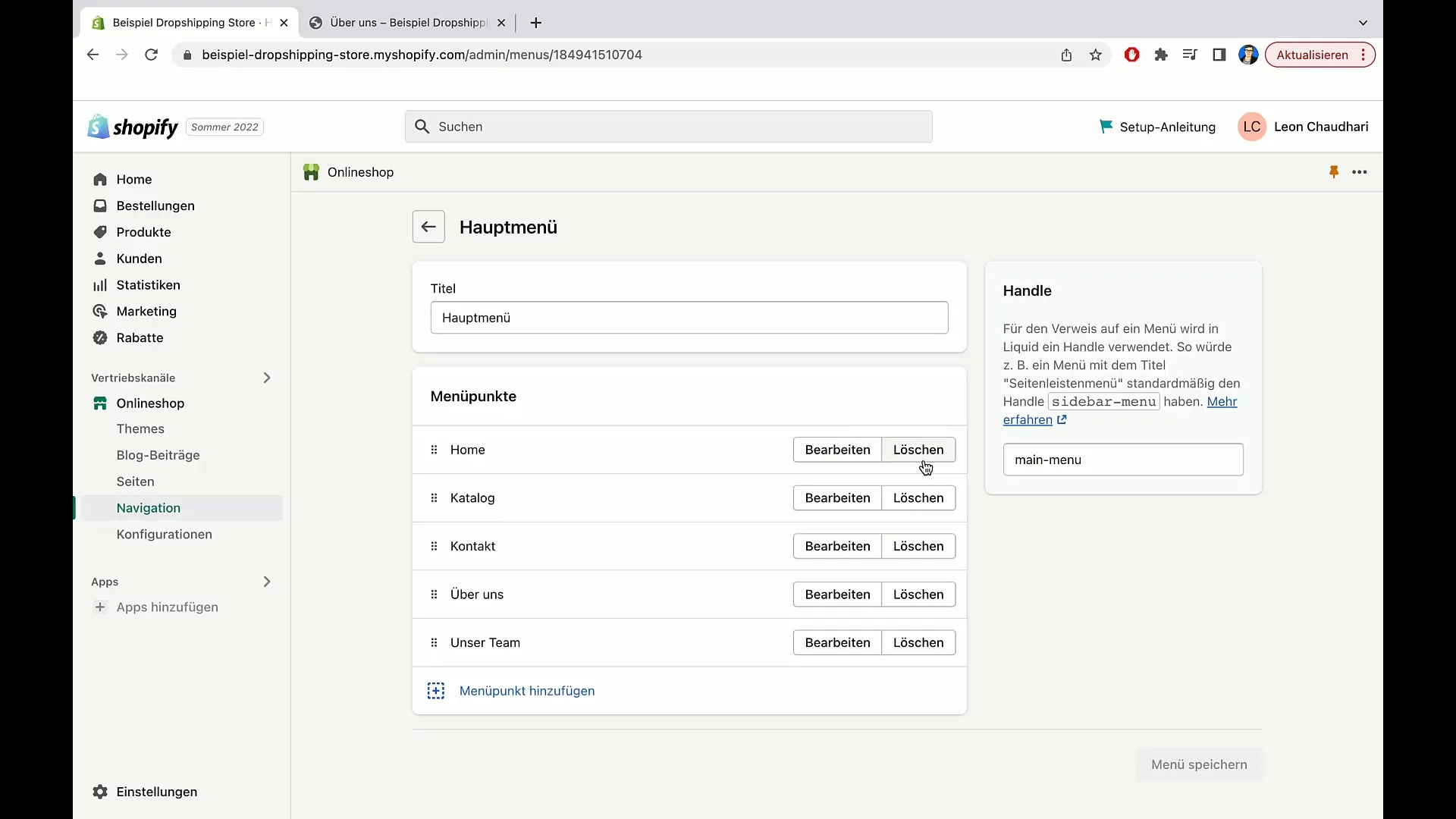
Wenn du einen Menüpunkt entfernen möchtest, gehe einfach in das Hauptmenü, finde den Punkt, den du löschen willst, und klicke auf das „x“ neben dem Menüpunkt. Du hast auch die Möglichkeit, Menüpunkte zu bearbeiten, wenn sich die Struktur ändert oder neue Seiten hinzukommen.
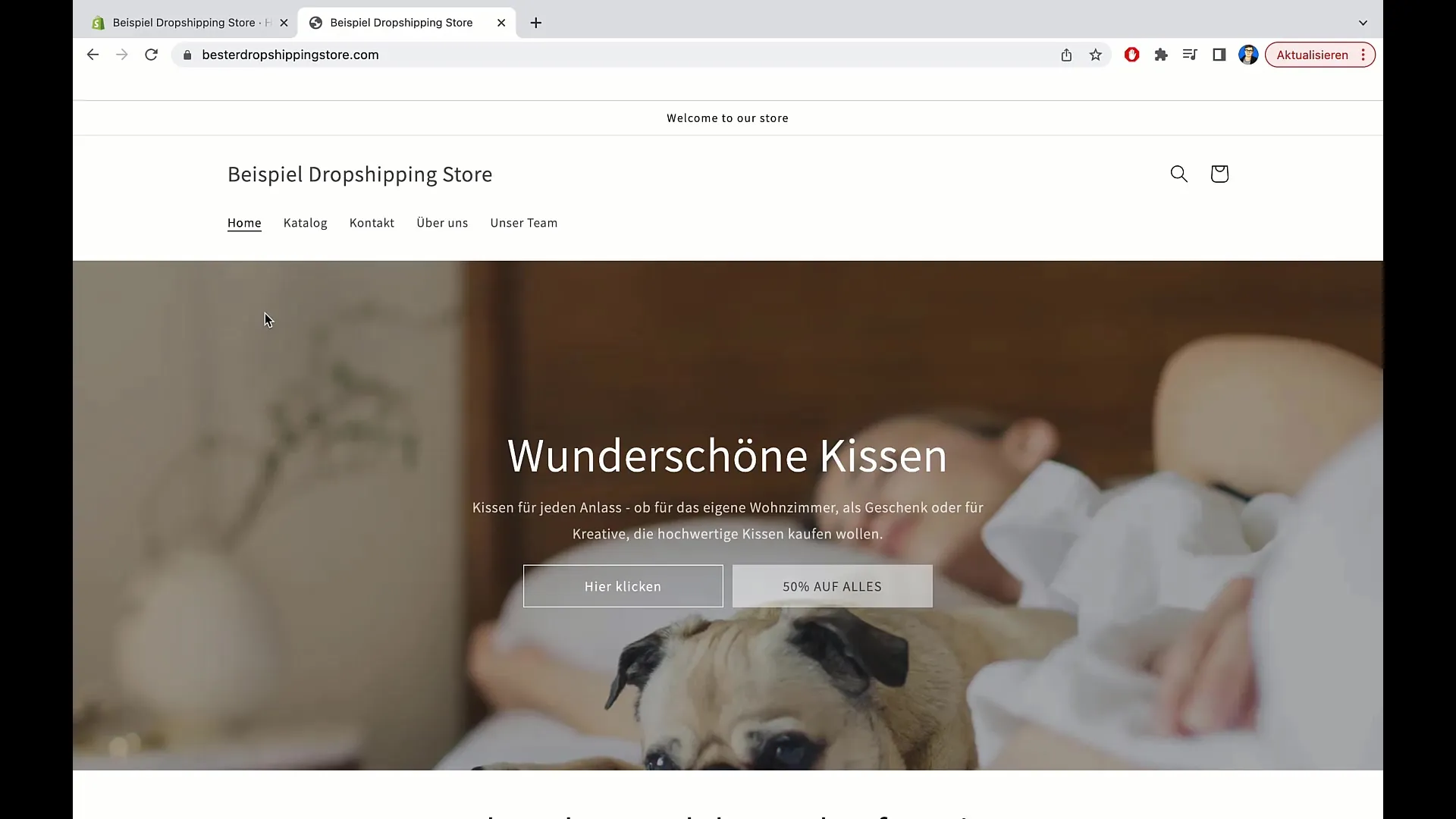
Nach der Anpassung klicke auf „Speichern“, um deine Änderungen zu sichern. Für die neuesten Änderungen kann es einige Sekunden dauern, bis sie auf deiner Website sichtbar werden. Aktualisiere die Seite ein paar Mal, um das neue Menü anzuzeigen.
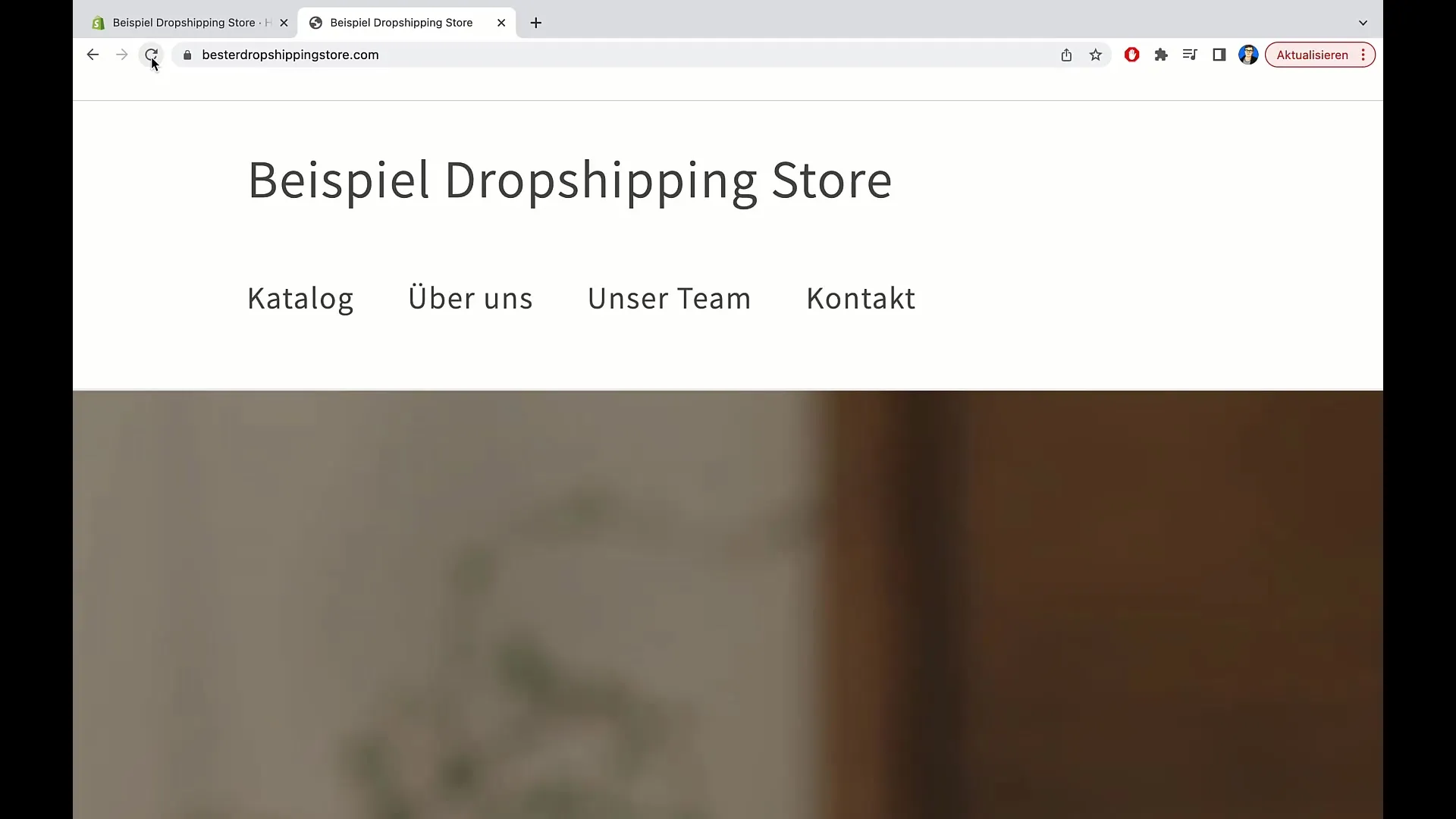
So kannst du Kategorien in dein Hauptmenü einfügen, indem du weitere Seiten für verschiedene Produktkategorien erstellst. Wenn du zum Beispiel eine Kategorie für Kissen anlegen möchtest, gehe in den Bereich „Seiten“ und erstelle eine neue Seite mit dem Titel „Kissen“.
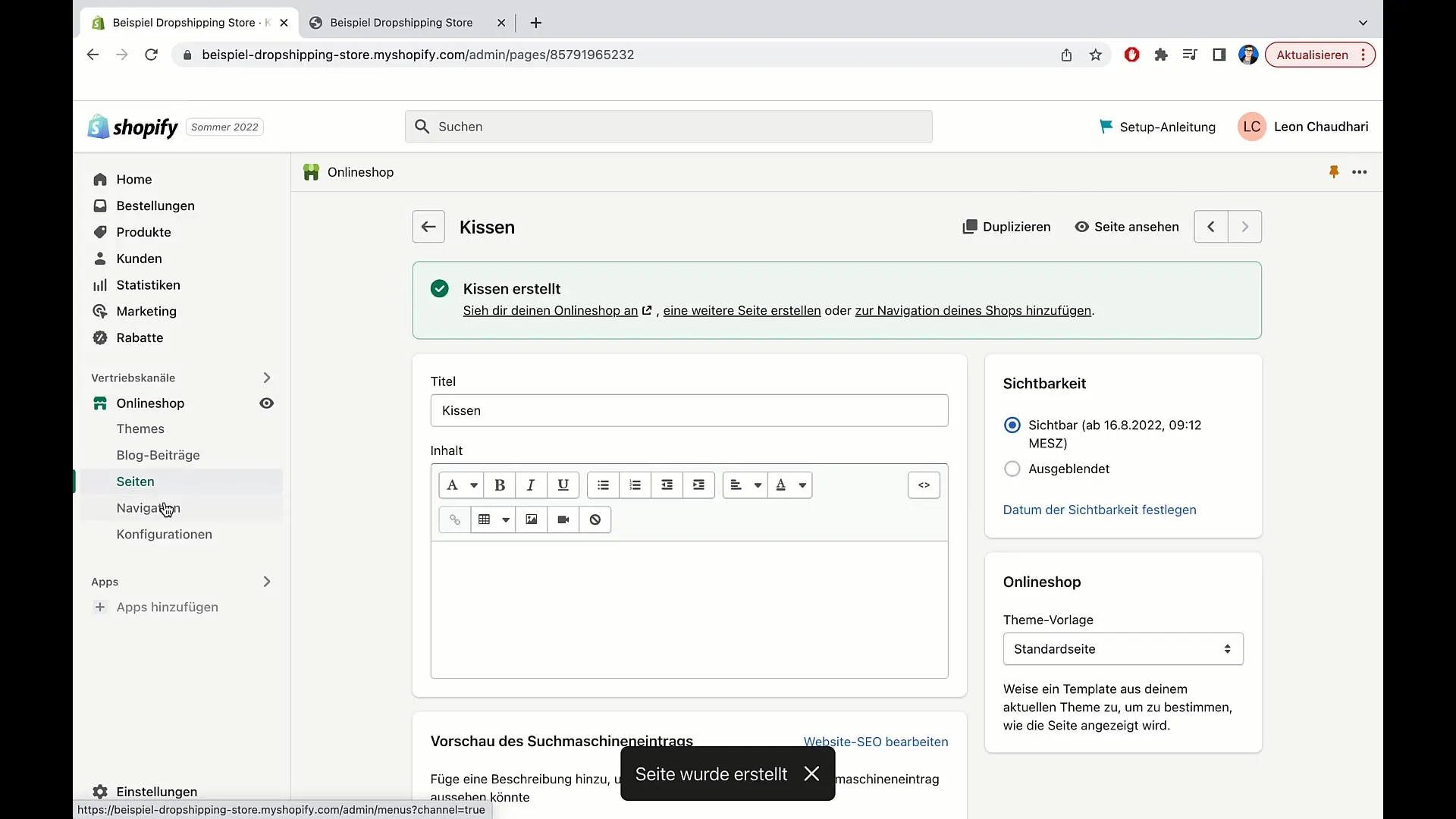
Klicke dann switch zu deinem Hauptmenü, um diese Kategorie hinzuzufügen. Klicke auf „Menüpunkt hinzufügen“, gib „Kissen“ ein und wähle „Link“ aus. Gehe dann zu „Kategorien“ und wähle die Kissen-Kategorie aus.
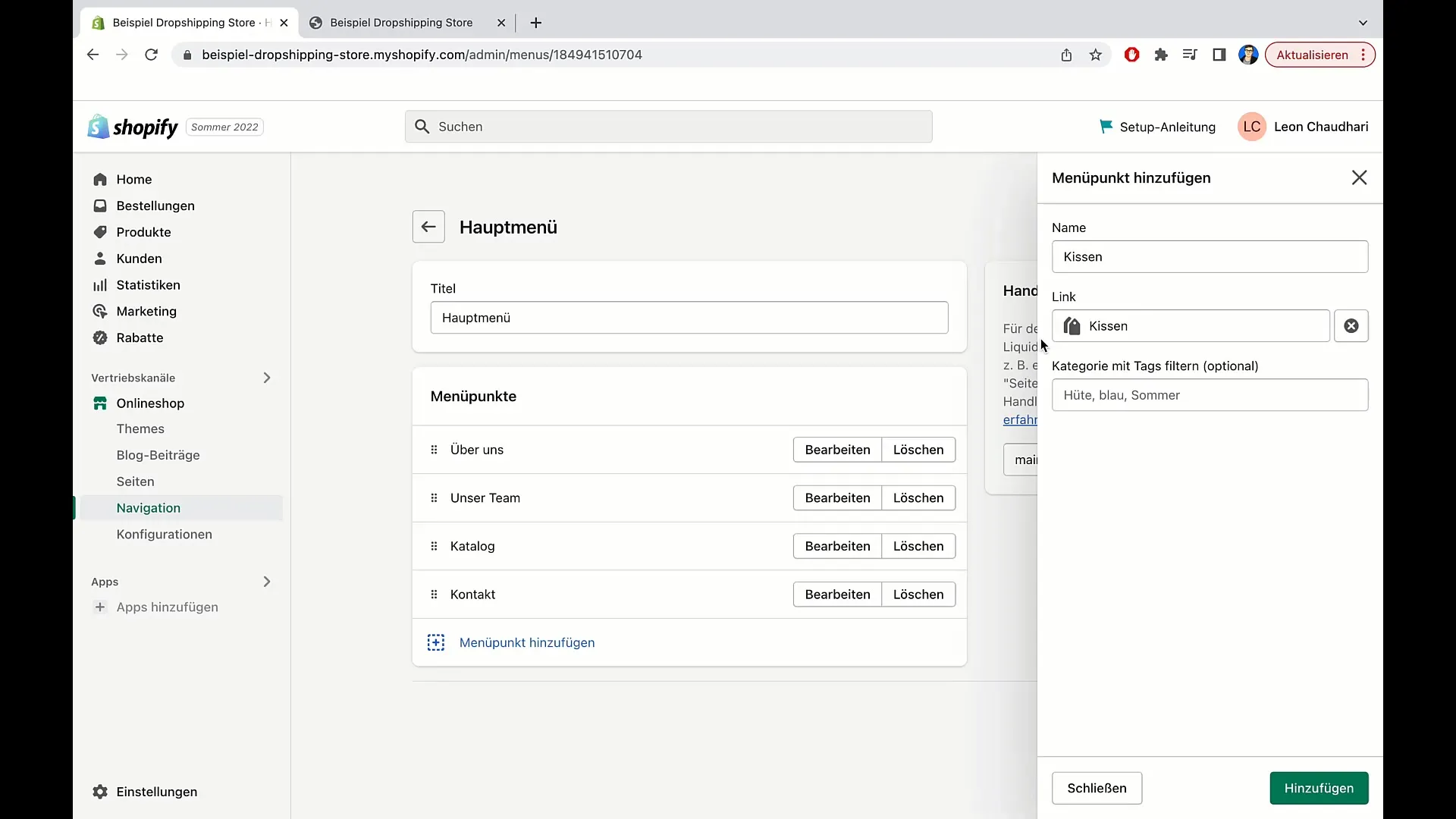
Jetzt kannst du die neuen Menüpunkte speichern und deine Website erneut aktualisieren, um sicherzustellen, dass die Kategorien korrekt im Menü angezeigt werden.
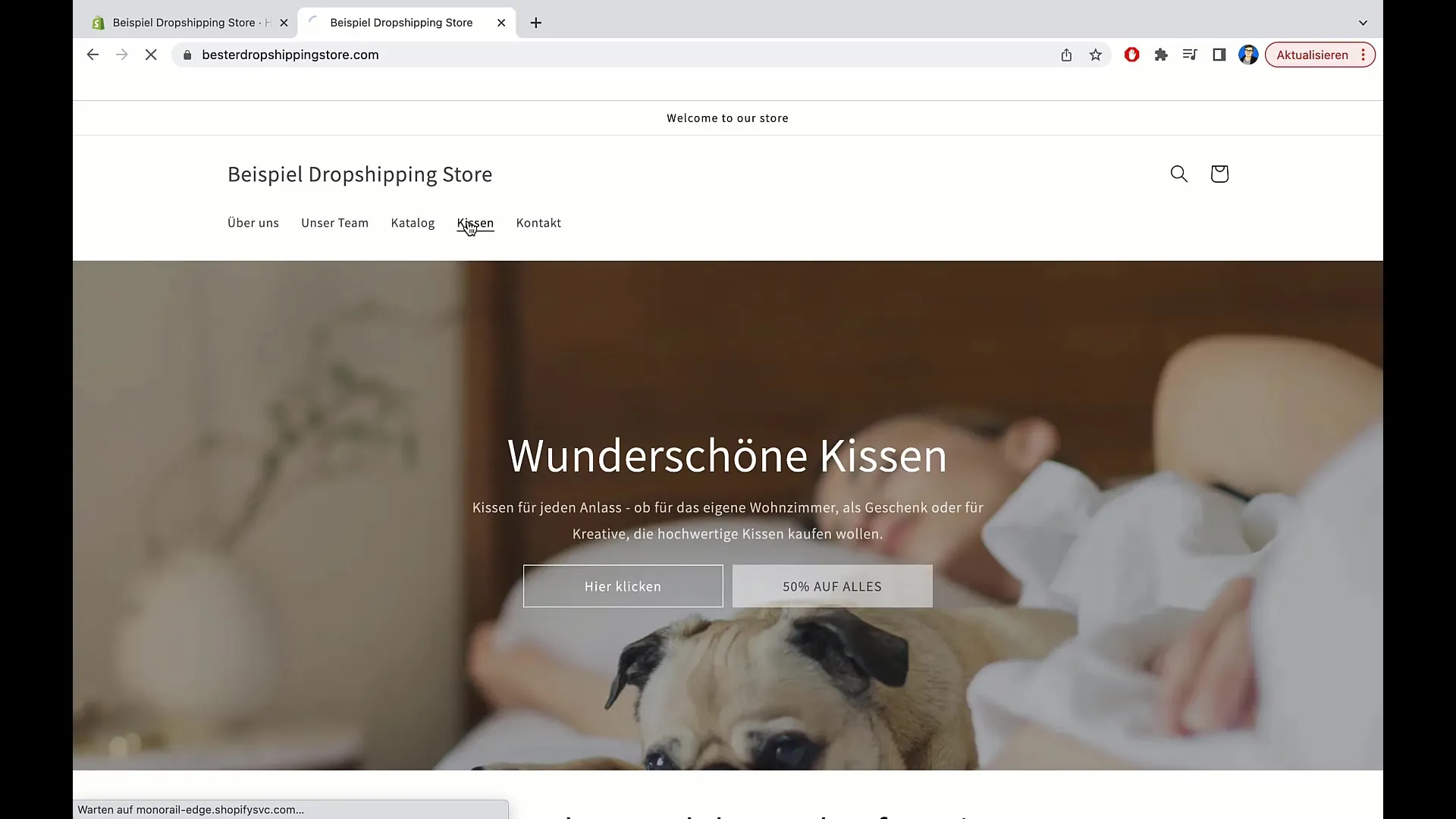
Das Menü ist nun fertig – du hast erfolgreich neue Seiten und Kategorien hinzugefügt, um dein Hauptmenü an die Bedürfnisse deiner Besucher anzupassen. Bei Bedarf kannst du jederzeit weitere Kategorien oder Seiten hinzufügen.
Zusammenfassung
In dieser Anleitung hast du gelernt, wie du das Hauptmenü in Shopify anpassen kannst. Von der Erstellung neuer Seiten bis hin zur Verwaltung und Anordnung der Menüpunkte hast du nun das Werkzeug, um deine Website-Benutzerführung zu verbessern.
Häufig gestellte Fragen
Wie füge ich einen neuen Menüpunkt in Shopify hinzu?Klicke auf „Navigation“, wähle das Hauptmenü, dann „Menüpunkt hinzufügen“ und gib den gewünschten Titel und Link an.
Kann ich die Reihenfolge der Menüpunkte ändern?Ja, du kannst die Menüpunkte einfach per Drag-and-Drop an die gewünschte Stelle ziehen.
Was soll ich tun, wenn ich einen Menüpunkt löschen möchte?Gehe in das Hauptmenü, finde den Punkt, und klicke auf das „x“, um ihn zu löschen.
Wie lange dauert es, bis Änderungen im Menü angezeigt werden?Es kann einige Sekunden dauern, bis die Änderungen live sind. Aktualisiere die Seite mehrmals, um die neuen Menüpunkte zu sehen.
Kann ich Kategorien für Produkte im Menü hinzufügen?Ja, du kannst Kategorien erstellen und diese als Menüpunkt hinzufügen, um einen direkten Zugang zu den entsprechenden Produkten zu ermöglichen.


